Как восстановить удаленную контактную форму из контактной формы 7
Сначала вы можете подумать, что восстановить контактную форму не так уж и сложно, но это было сложно. Эта форма представляла собой 4-шаговое приложение с использованием контактной формы 7 — динамического расширения текста и контактной формы 7 многошаговых форм, на создание которых ушло 3 дня, а затем «пуф» случайно удалил ее. Восстановление сайта до предыдущей даты до того, как я его удалил, не сработало, поэтому я подумал, что мне не повезло.
Думая, что он исчез навсегда и мне придется создать еще один, я дал ему последний шанс и провел небольшое исследование, чтобы увидеть, могу ли я восстановить его, хотя и не смог найти реального решения. Немного покопавшись и собрав всю эту информацию воедино, в конце концов она была восстановлена.
Однако, как я уже говорил, я не являюсь экспертом в контактной форме 7, поэтому я мог допустить некоторые ошибки в шагах, описанных ниже. Если вы видите что-то, что можно улучшить, не стесняйтесь оставлять комментарии ниже.
Приведенные ниже инструкции предназначены для BlueHost, но независимо от того, у кого вы размещаете свой веб-сайт, cPanel должна выглядеть одинаково. Кроме того, , если вы не создаете резервную копию своего веб-сайта на своем хосте, это не сработает для вас . в данном случае мы использовали Site Backup Pro.
Я также использую ManageWP. Если вы используете бесплатную резервную копию, которую они предлагают, вы также можете использовать ее. Суть в том, что вам понадобится резервная копия.
Итак, что бы вы ни использовали для резервного копирования своего веб-сайта, вам понадобится доступ к файлам базы данных. Это связано с тем, что старая форма, которая была удалена, имеет номер , а не , расположенную в файлах вашего веб-сайта, они расположены в таблицах, расположенных в вашей базе данных SQL.
Данные формы Contact Form 7 хранятся в таблице wp_posts под wpcf7_contact_form post_type.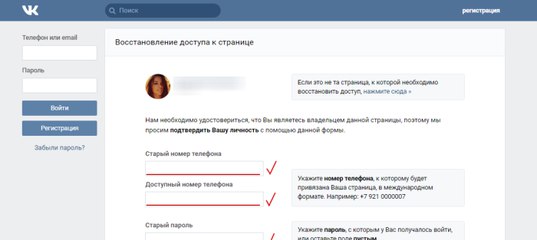
ВАЖНО: Вы хотите быть уверены, что используете ту же версию контактной формы 7. Если вы удалили форму, которую хотите восстановить, и контактная форма 7 была обновлена, вы захотите вернуться к более старой версии до вы обновляете свою базу данных SQL.
Инструкции для обоих способов приведены ниже при использовании Site Backup Pro (не ManageWP). Если вы понимаете приведенные ниже инструкции, вы сможете заставить их работать с Filezilla.
Скорее всего, вам не нужно делать этот начальный шаг, но если прошло несколько дней или недель с тех пор, как вы удалили свою форму, вы захотите вернуться к версии контактной формы 7 , которую вы использовали, когда Вы удалили из. Если вы знаете, что не нужно восстанавливать предыдущую версию, перейдите к Восстановить удаленную контактную форму.
ШАГ 1: Войдите в свою cPanel и выберите Site Backup Pro из доступных вариантов.
Об авторе:
SEO-Alien — это проект, начатый в 2009 году и посвященный интернет-маркетингу. Сайт начинался скорее как дневник прогнозов, предложений и ссылок на вещи, которые я часто использовал для онлайн-маркетинга… до того, как маркетинг в социальных сетях стал возможным.
Сайт начинался скорее как дневник прогнозов, предложений и ссылок на вещи, которые я часто использовал для онлайн-маркетинга… до того, как маркетинг в социальных сетях стал возможным.
Я надеюсь, что информация и инструменты, представленные здесь, будут для вас полезными и ими стоит поделиться с другими.
Если есть что-то еще об онлайн-маркетинге или какой-либо стратегии интернет-рекламы, которая, по вашему мнению, будет полезна, сообщите мне.
Как восстановить контакты на iPhone
Когда вы покупаете по ссылкам на нашем сайте, мы можем получать партнерскую комиссию. Вот как это работает.
(Изображение предоставлено: Unsplash)Если вы случайно удалили некоторые контакты или потеряли некоторые данные во время обновления, важно знать, как восстановить контакты на iPhone. К счастью, Apple упрощает восстановление потерянных контактов и предлагает несколько различных способов сделать это.
Знание того, как восстановить потерянные контакты на вашем iPhone, может избавить вас от огромной головной боли.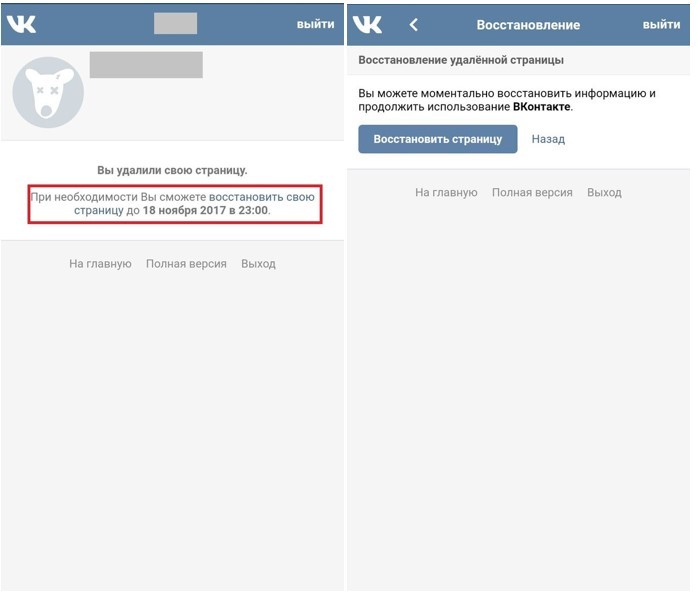 Некоторые номера можно легко добавить обратно на телефон вручную. Но когда дело доходит до восстановления контактных данных знакомых или деловых контактов, этот процесс не так прост.
Некоторые номера можно легко добавить обратно на телефон вручную. Но когда дело доходит до восстановления контактных данных знакомых или деловых контактов, этот процесс не так прост.
Хотя в этом руководстве вы узнаете о некоторых простых шагах по восстановлению контактов iPhone, в некоторых случаях требуется специальное программное обеспечение. В этом случае вам понадобится лучшее программное обеспечение для восстановления данных, чтобы восстановить ваши контакты, такое как iMyFone (откроется в новой вкладке), которое специально создано для восстановления удаленных контактов, фотографий, сообщений и многого другого на вашем iPhone.
Прежде чем приступить к работе, рекомендуется создать резервную копию данных iPhone. В маловероятном случае, если что-то пойдет не так во время процесса восстановления контактов, это гарантирует, что вы легко сможете восстановить все на своем iPhone. Вы можете сделать это через свою бесплатную учетную запись iCloud, как описано ниже, или вы можете использовать стороннюю службу резервного копирования в облаке.
Вы можете сделать это через свою бесплатную учетную запись iCloud, как описано ниже, или вы можете использовать стороннюю службу резервного копирования в облаке.
Резервное копирование вашего iPhone гарантирует, что все ваши фотографии, контакты и файлы будут храниться в облаке и могут быть восстановлены через вашу учетную запись iCloud в любое время. Таким образом, если с вашим устройством что-то случится, включая повреждение, потерю или кражу, вы сможете снова получить доступ к этим элементам и восстановить их на своем новом устройстве через свою учетную запись iCloud.
Apple не предоставляет тонну памяти для бесплатной учетной записи iCloud. Однако, если вам нужно больше, чем бесплатные 5 ГБ, доступны варианты хранения iCloud премиум-класса (открывается в новой вкладке), от 50 ГБ за 0,9 доллара США.9 в месяц до 2 ТБ за 9,99 долларов в месяц.
Чтобы создать резервную копию вашего iPhone, войдите в настройки телефона с главного экрана. Коснитесь параметра iCloud и прокрутите до переключателя резервного копирования iCloud. Нажмите на переключатель, чтобы он стал зеленым. Отныне ваш iPhone будет ежедневно автоматически создавать резервные копии ваших данных в хранилище iCloud.
Нажмите на переключатель, чтобы он стал зеленым. Отныне ваш iPhone будет ежедневно автоматически создавать резервные копии ваших данных в хранилище iCloud.
Прежде чем приступить к восстановлению контактов, коснитесь параметра «Создать резервную копию сейчас». Теперь все данные (включая контакты), которые в данный момент находятся на вашем телефоне, будут сохранены в облаке. Если что-то пойдет не так, вы сможете легко восстановить свой телефон до его текущего состояния.
Шаг 1: Восстановите контакты прямо на вашем iPhone
Просто включите синхронизацию контактов в настройках iCloud на вашем iPhone, чтобы восстановить потерянные контактыЕсли ваш телефон уже был автоматически синхронизирован с вашей учетной записью iCloud, восстановление потерянных контактов прямо через ваш телефон очень просто. Сначала перейдите к значку настроек на главном экране вашего телефона.
Коснитесь iCloud и прокрутите вниз до переключателя «Контакты». Пометьте переключатель из зеленого в серое положение, чтобы отключить автоматическую синхронизацию. Появится сообщение с вопросом, что вы хотели бы сделать с контактами, которые ранее были синхронизированы с iCloud. Нажмите «Сохранить на моем iPhone».
Появится сообщение с вопросом, что вы хотели бы сделать с контактами, которые ранее были синхронизированы с iCloud. Нажмите «Сохранить на моем iPhone».
Теперь коснитесь переключателя «Контакты», чтобы он снова стал зеленым. Когда вас спросят, что делать с существующими локальными контактами, нажмите «Объединить». Это восстановит все потерянные контакты обратно на устройство из вашей учетной записи iCloud.
Шаг 2. Войдите в iCloud
Используйте функцию «Восстановить контакты» в настройках iCloud для восстановления потерянных контактов iPhoneЕсли вам нужно восстановить контакты, синхронизировав резервную копию iCloud с новым устройством, вы можете сделать это, войдя в ваша учетная запись iCloud. Этот метод полезен, если ваш телефон был утерян, а вы вошли в ту же учетную запись iCloud на новом устройстве.
Перейдите на страницу входа в iCloud в браузере. Введите свой Apple ID и пароль. После входа в систему нажмите «Настройки учетной записи» под приветственным сообщением.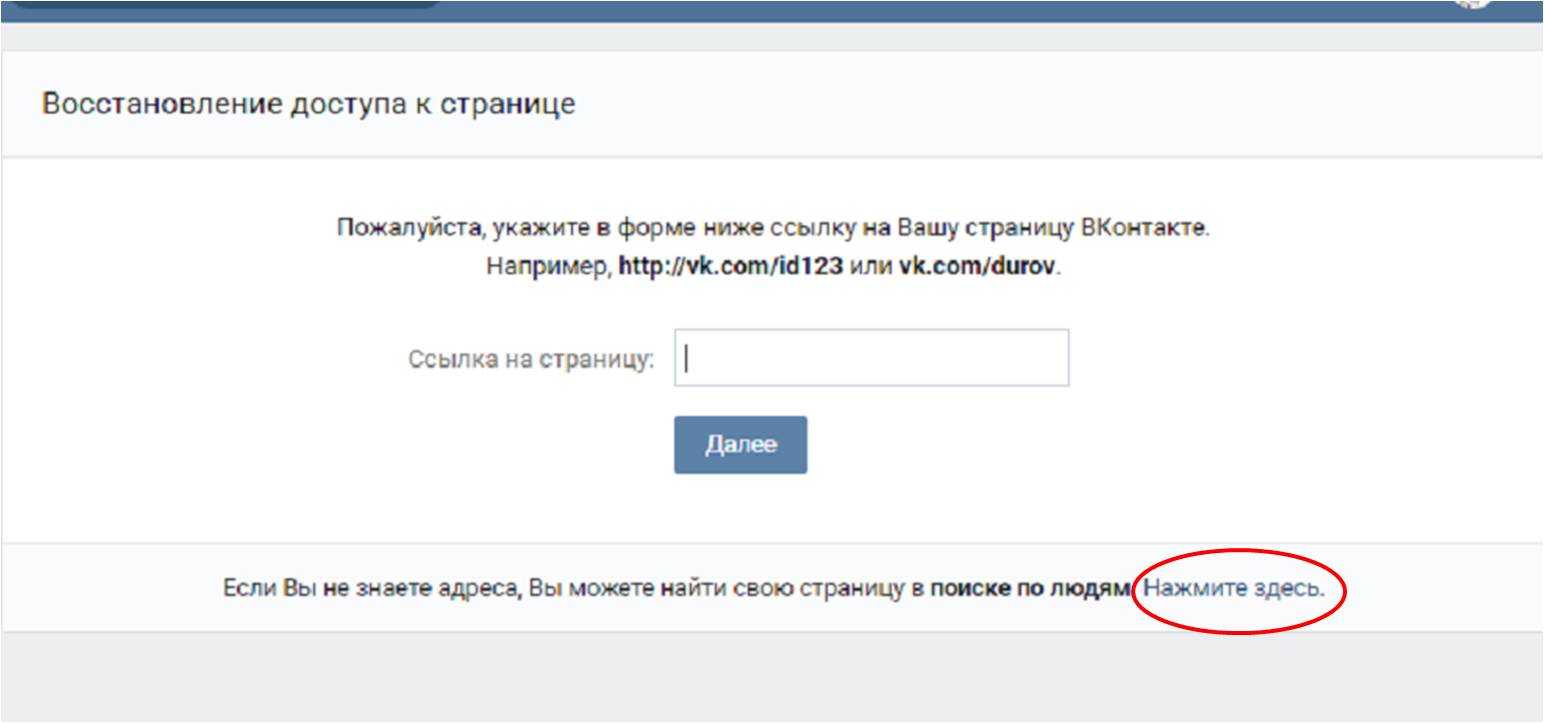 Прокрутите вниз до нижней части страницы и нажмите «Восстановить контакты» в списке параметров.
Прокрутите вниз до нижней части страницы и нажмите «Восстановить контакты» в списке параметров.
Появится всплывающее окно со списком архивов. Архив создается каждый раз, когда ваше устройство резервируется в iCloud. Выберите Архив под самой последней датой до того, как ваши контакты были удалены или потеряны с вашего iPhone. Нажмите кнопку Восстановить.
Восстановление контактов на вашем iPhone может занять несколько минут. Вы получите электронное письмо на адрес электронной почты Apple ID для подтверждения восстановления.
Шаг 3. Экспортируйте свои контакты из iCloud
Вы можете экспортировать файл vCard, содержащий записи контактов, через свою учетную запись iCloudЭтот метод полезен, если у вас новый iPhone и вы использовали для него новый Apple ID. Используя этот шаг, вы можете загрузить свои резервные копии контактов со своего старого Apple ID и загрузить их на свое устройство, прежде чем синхронизировать их с вашим новым Apple ID.
На главном экране iCloud выберите значок «Контакты» в списке параметров.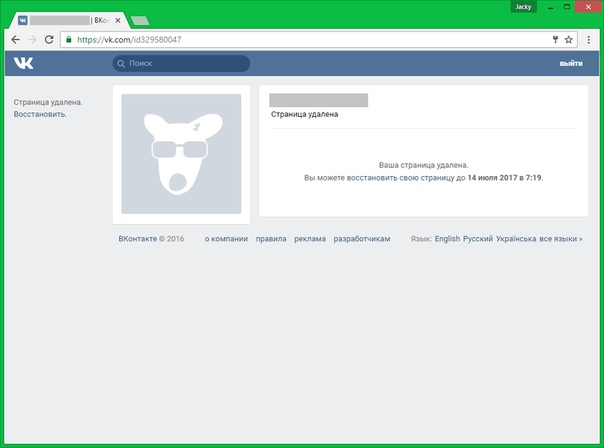 Выберите все контакты в списке, используя Ctrl + A (или Command + A на Mac).
Выберите все контакты в списке, используя Ctrl + A (или Command + A на Mac).
Когда все контакты выбраны, щелкните колесо в нижнем левом углу экрана. Выберите параметр «Экспорт vCard». Файл vCard будет экспортирован в загрузку на вашем компьютере.
Вы можете отправить себе этот файл в виде вложения электронной почты на адрес электронной почты, зарегистрированный на вашем iPhone. Загрузите файл и нажмите на него на своем iPhone. Телефон отобразит список контактов из файла. Нажмите «Сохранить», и контакты будут добавлены в список контактов вашего iPhone.
Резюме
Если вы полностью потеряли свой iPhone или случайно удалили некоторые важные контакты, существует несколько способов получить записи контактов и восстановить их. В случае утери или кражи iPhone вы даже можете экспортировать контакты из iCloud и легко загрузить их на новое устройство.
Знание этих методов поиска дает душевное спокойствие, когда вы добавляете важные деловые контакты в свой телефон.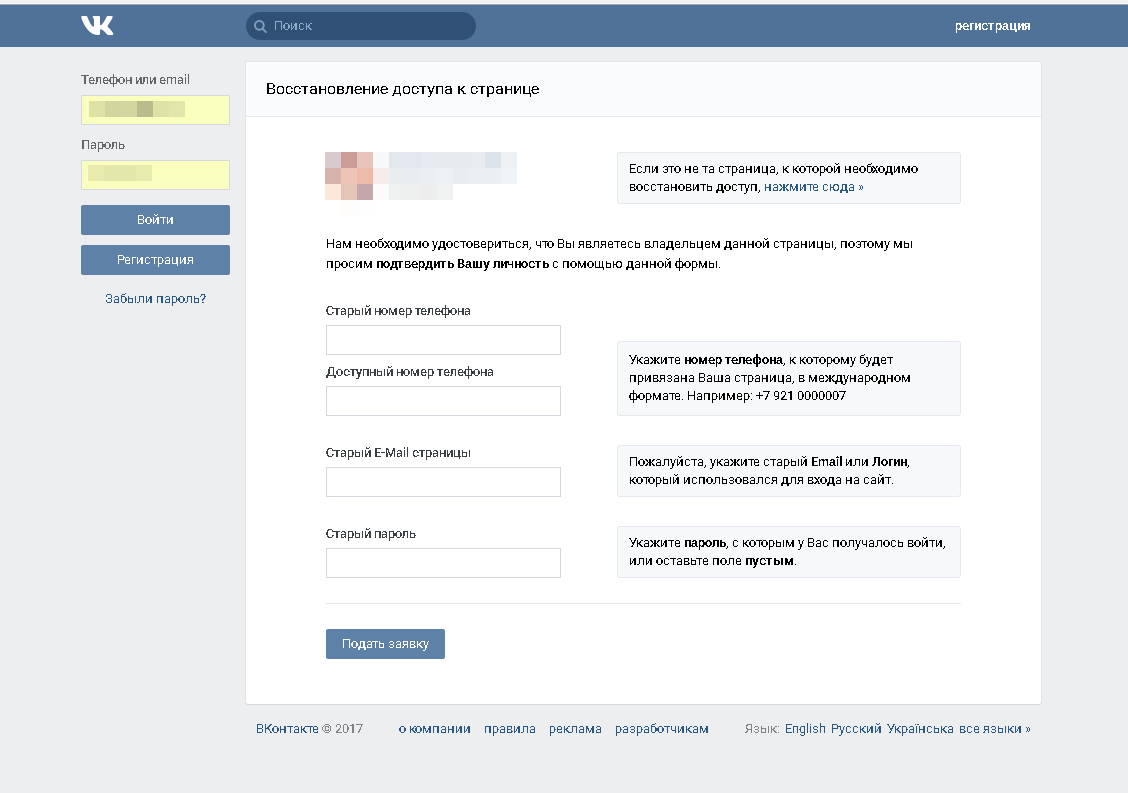
Ежедневная порция ИТ-новостей, обзоров, функций и идей прямо на ваш почтовый ящик!
Свяжитесь со мной, чтобы сообщить о новостях и предложениях от других брендов Future. Получайте электронные письма от нас от имени наших надежных партнеров или спонсоров. Лорен имеет степень по маркетингу в Гриффит-колледже в Дублине и привнесла в свое письмо более чем пятилетний опыт работы консультантом по маркетинговым услугам и руководителем отдела маркетинга. Эксперт в области SEO, копирайтинга, электронного маркетинга, аналитики и многого другого, Лорен работала в таких организациях, как Банк Ирландии, Ирландская фондовая биржа и Желтые страницы.
